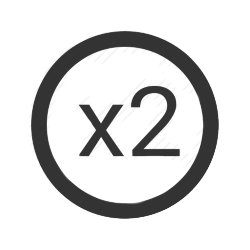Correction: MLB The Show 22 bégaiement, décalages ou blocage sur PS4/PS5
Miscellanea / / April 23, 2022
San Diego Studio et Sony Interactive Entertainment ont récemment proposé un titre de Major League Baseball appelé « MLB The Show 22 », la dernière édition. Le jeu est actuellement disponible pour les plateformes PS4, PS5, Xbox One, Xbox Series X/S et Nintendo Switch. Cependant, de nombreux joueurs rencontrent des problèmes de MLB The Show 22 tels que le bégaiement, le gel ou le retard sur les consoles PS4/PS5 pendant le jeu.
Si vous êtes également l'une des victimes à rencontrer un tel problème, vous pouvez suivre ce guide de dépannage pour le résoudre complètement. Les décalages et les bégaiements dans le jeu sont assez courants dans les jeux vidéo, quelle que soit la plate-forme que vous utilisez. Cependant, il y a de fortes chances que les jeux sur console aient une version minimisée des bogues ou des problèmes par rapport à la version PC. Malheureusement, le jeu MLB The Show 22 a quelques problèmes.

Contenu des pages
-
Correction: MLB The Show 22 bégaiement et retard sur PS4/PS5
- 1. Utiliser un autre mode graphique
- 2. Redémarrez la console PS5
- 3. Mettre à jour le micrologiciel PS5
- 4. Mise à jour MLB The Show 22
- 5. Redémarrez votre PS5
- 6. Gardez la PS5 dans un endroit bien ventilé
- 7. Vérifiez votre téléviseur ou moniteur
- 8. Essayez de jouer à un autre jeu sur PS5
- 9. Effacer les données de jeu MLB The Show 22
- 10. Reconstruire la base de données
- 11. Réinitialisation matérielle de votre console
- 12. Ne pas mettre en mode repos
Correction: MLB The Show 22 bégaiement et retard sur PS4/PS5
Sony Interactive Entertainment est connu pour sa bonne implication dans les jeux vidéo exclusifs PlayStation pour les rendre plus optimisés. Mais les problèmes de bégaiement et de retard ou de perte de trame se sont répandus parmi les joueurs de la console PlayStation. Cela signifie que même si vous avez la nouvelle génération beaucoup plus puissante Playstation 5 console, il peut rencontrer plusieurs problèmes tels que des fréquences d'images faibles, des décalages, des bégaiements, etc.
Outre les problèmes de retard ou de bégaiement, certains joueurs peuvent également rencontrer des problèmes graphiques ou des plantages. Parfois, des problèmes avec Internet, plusieurs téléchargements en arrière-plan, des problèmes système, des problèmes de fichiers de jeu, des problèmes de données de cache temporaires, des versions système obsolètes, etc. peuvent causer des problèmes. Heureusement, nous avons partagé ci-dessous quelques méthodes possibles qui devraient vous aider à résoudre le problème de retard ou de bégaiement du jeu sur PlayStation 5.
1. Utiliser un autre mode graphique
On s'attend à rencontrer occasionnellement des chutes d'images dans certains jeux, même si vous utilisez la console PS5 de nouvelle génération. Assurez-vous d'essayer d'utiliser un autre mode graphique dans le menu des paramètres du jeu pour vérifier si les paramètres graphiques supérieurs sont en conflit avec les performances du système ou non. Parfois, changer le mode graphique ou réduire la qualité graphique dans une certaine mesure (selon vos besoins) peut résoudre un tel problème.
2. Redémarrez la console PS5
Si, au cas où, vous êtes l'un des utilisateurs de la console PlayStation 5 et que vous rencontrez des problèmes avec les performances du système ou même les performances du jeu, assurez-vous de redémarrer la console PS5 pour actualiser le système. Parfois, un simple redémarrage de la console peut résoudre le problème de plantage, de décalage ou de bégaiement du jeu, etc.
3. Mettre à jour le micrologiciel PS5
Il est recommandé de mettre à jour le logiciel système PS5 pour éviter les problèmes graphiques ou les décalages. Vous pouvez suivre les étapes ci-dessous pour installer la mise à jour.
- Dirigez-vous vers Réglages > Frapper Système.
- Sélectionner Logiciel système > Frapper Mise à jour et paramètres du logiciel système.
- Sélectionner Mettre à jour le logiciel système > Sélectionnez Mise à jour via Internet.
4. Mise à jour MLB The Show 22
Si vous n'avez pas mis à jour le jeu vidéo MLB The Show 22 sur votre console PlayStation 5 pendant un certain temps, assurez-vous de le mettre à jour en suivant les étapes ci-dessous :
- Allumez votre console PS4/PS5 > Accédez à la Écran d'accueil.
- Maintenant, accédez au menu principal en haut.
- Dirigez-vous vers le Jeux languette.
- Faites défiler jusqu'à MLB Le Spectacle 22 et mettez-le en surbrillance.
- appuyez sur la Choix bouton de votre manette.
- Enfin, choisissez de Vérifier la mise à jour dans le menu déroulant.
5. Redémarrez votre PS5
Il semble que parfois tout problème système ou problème de cache peut provoquer des erreurs, des plantages, des décalages. En redémarrant votre console, vous pouvez simplement effacer le cache temporaire ou le problème pour améliorer les performances.
Annonces
- Tout d'abord, éteignez complètement votre console.
- Ensuite, retirez le câble d'alimentation de la console.
- Attendez environ 30 secondes et rebranchez le câble.
- Enfin, allumez la console PS5 et vérifiez à nouveau le problème.
6. Gardez la PS5 dans un endroit bien ventilé
Dans certains scénarios, votre console PS5 peut déclencher plusieurs problèmes avec les performances du système ou des décalages de jeu dus à une surchauffe. Parfois, le manque de ventilation adéquate dans la pièce peut provoquer un stress matériel qui affecte directement le gameplay ou les performances de jeu. Vous devez donc conserver votre console PS5 dans un endroit bien ventilé pour vérifier s'il y a un problème de surchauffe ou non.
Le bon flux d'air et l'endroit ou la température plus frais à l'intérieur de la pièce pourraient aider la console PS5 à mieux fonctionner. Garder la console dans une zone encombrée ou directement sous la lumière du soleil peut causer beaucoup de problèmes.
7. Vérifiez votre téléviseur ou moniteur
Une autre raison possible du retard du jeu MLB The Show 22 sur la console PS5 est que votre téléviseur ou votre moniteur peut avoir des problèmes avec le taux de rafraîchissement de l'écran. Il y a peut-être un problème temporaire ou le problème de taux de rafraîchissement apparaissant sur la console PS5 qui peut déclencher certains problèmes.
Annonces
8. Essayez de jouer à un autre jeu sur PS5
Parfois, les jeux PS5 peuvent ne pas fonctionner correctement, ce qui est un peu décevant. Assurez-vous de jouer à un autre jeu sur la console PS5 pour vérifier le problème.
9. Effacer les données de jeu MLB The Show 22
Il semble que la suppression des données enregistrées du jeu sur la console puisse également résoudre plusieurs problèmes liés au lancement du jeu ou au gameplay. Vous pouvez l'essayer :
- Aller à Réglages > Sélectionnez Gestion des données enregistrées par l'application.
- Choisissez soit Stockage système ou alors Stockage en ligne ou alors Stockage USB > Sélectionnez Supprimer.
- Sélectionnez le MLB Le Spectacle 22 jeu > Cochez les fichiers que vous souhaitez supprimer ou simplement Tout sélectionner.
- Enfin, sélectionnez Supprimer > Sélectionnez D'ACCORD pour confirmer la tâche.
- Une fois cela fait, redémarrez votre console pour vérifier le problème de retard MLB The Show 22 sur la console PS5.
10. Reconstruire la base de données
La reconstruction de la base de données sur votre console PlayStation peut résoudre rapidement les problèmes ou erreurs potentiels. Faire cela:
- Éteignez complètement votre console. Débranchez le câble d'alimentation de la console et attendez environ 2-3 minutes.
- Maintenant, branchez le câble d'alimentation et allumez-le pour effacer automatiquement les données mises en cache du système.
Vérifiez si ce problème a été résolu avec le jeu Vanguard ou non. Si ce n'est pas le cas, suivez les étapes suivantes ci-dessous.
- Maintenant, maintenez enfoncé le bouton d'alimentation de la console PlayStation jusqu'à ce que vous entendiez 2 bips. [Le deuxième bip retentira après sept secondes]
- La console démarrera en mode sans échec> Connectez le contrôleur à l'USB avec la console et appuyez sur le bouton PS du contrôleur.
- Ensuite, vous obtiendrez une option appelée Reconstruire la base de données.
- Sélectionner Reconstruire la base de données et confirmez la tâche.
- Cela peut prendre un certain temps, selon la taille des données du disque dur. Ayez un peu de patience.
- Une fois cela fait, redémarrez simplement le système normalement.
11. Réinitialisation matérielle de votre console
Dans la plupart des cas, la réinitialisation matérielle de votre console peut résoudre des problèmes système ou des problèmes de données de cache du jeu lui-même. Faire cela:
- Éteignez d'abord votre console PlayStation 4 ou PlayStation 5.
- Une fois la console éteinte, maintenez enfoncée la touche Pouvoir sur la console jusqu'à ce que vous entendiez deux bips sonores en quelques secondes.
- Ici, vous verrez deux options de réinitialisation parmi lesquelles choisir.
- Sélectionnez l'option nécessaire pour réinitialiser votre console PlayStation.
- Attendez que le processus soit terminé, puis connectez-vous au compte PlayStation.
- Enfin, installez le jeu MLB The Show 22 et essayez de l'exécuter.
12. Ne pas mettre en mode repos
En tant que méthode bonus, assurez-vous de ne pas mettre votre console en mode repos, car cela pourrait entraîner des problèmes ou passer complètement en mode repos. Ainsi, pendant les sessions de jeu, ne mettez pas en mode repos. Faire cela:
- Passez à la PS5 Réglages menu > Ouvrir le Economie d'énergie languette.
- Sélectionner Définir l'heure jusqu'à ce que la PS5 entre en mode repos.
- Ne mettez pas en mode repos> Redémarrez la console pour appliquer les modifications.
C'est ça, les gars. Nous espérons que ce guide vous a été utile. Pour d'autres questions, vous pouvez commenter ci-dessous.